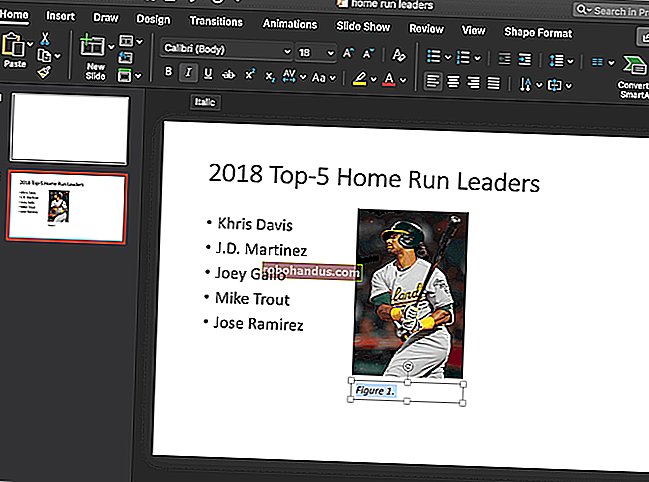Windows 10에서 잊어 버린 암호를 재설정하는 방법

우리는 모두 전에 해봤습니다. 앉아서 Windows 컴퓨터에 로그인하고 암호라고 생각하는 것을 입력하고 쾅하고, 그게 뭔지 잊어 버렸다는 사실을 깨달았습니다! 글자와 숫자의 다양한 조합을 시도하여 무엇이 맞는지 확인하려고 노력하지만 아무것도 작동하지 않습니다. 지금 무엇을합니까?
고맙게도 Windows 10에서 암호를 복구하는 프로세스는 약간의 조정이 있지만 Windows 8 이상에서와 거의 동일합니다. 다음은 Microsoft Live 10 로그인과 로컬 컴퓨터에 등록 된 다른 사용자의 자격 증명을 모두 복구하는 방법입니다.
Microsoft Live 계정 용 암호 재설정 도구 사용
처음부터 사용할 수있는 첫 번째 (그리고 가장 분명한) 솔루션은 Microsoft의 암호 재설정 웹 사이트에서 제공되는 표준 암호 재설정 기능을 사용하는 것입니다. 여기에서 세 가지 선택 사항을 찾을 수 있으며이 경우 온라인 신원과 연결된 계정을 복구하려는 경우 "비밀번호를 잊어 버렸습니다"선택을 따르십시오.

이러한 단계를 수행하면 대부분의 주요 회사에서 사용자가 실제로 누구인지 확인하려고 할 때 사용하는 일반적으로 익숙한 복구 프로세스를 접하게됩니다. 계정에 외부 이메일이나 휴대폰 번호를 등록한 경우 추가 번거 로움없이 계정을 열 수있는 코드를받을 수 있습니다.


계정 파일을 저장할 새 사용자 만들기
이 방법 중 어느 것도 작동하지 않으면 컴퓨터에 다시 액세스 할 수있는 다른 방법이 있습니다 (매우 우회적으로).
관련 : 잊어 버린 Windows 암호를 해독하는 방법
먼저 BIOS에서 부팅 순서를 변경하여 Windows 10 설치를 부팅하여 CD에서 우선 순위를 갖거나 대신 ISO를 시동 디스크로 사용하십시오.
이 작업을 수행하려면 Windows 10 설치 미디어에서 부팅해야합니다. 먼저 USB 드라이브 또는 DVD에 Windows 10 설치 미디어를 만들어야합니다. 그런 다음 PC에서 부팅 순서를 변경하고 USB 드라이브 또는 디스크에서 부팅합니다.
설정이 시작되면 Shift + F10을 누릅니다.

명령 프롬프트가 나타납니다. 여기에서 명령 프롬프트를 사용하여 로그인 화면의 유틸리티 관리자를 다음 명령으로 cmd.exe로 바꿉니다.
이동 d : \ windows \ system32 \ utilman. exe d : \ windows \ system32 \ utilman. exe. 박
복사 d : \ windows \ system32 \ cmd. exe d : \ windows \ system32 \ utilman. exe

이 작업이 완료되면 "wpeutil reboot"명령을 사용하여 시스템을 다시 시작하십시오.
로그인 화면으로 돌아온 후 유틸리티 관리자를 클릭합니다. 모든 것이 올바르게 진행되면 아래 이미지와 같이 cmd.exe가 실행되는 것을 볼 수 있습니다.

로그인 화면에서 새 관리 사용자를 만드는 데 사용할 프롬프트입니다. 다음 명령을 입력하여 새 계정에 할당 할 이름 (당근 제외)으로 바꿉니다.
순 사용자 / 추가
net localgroup 관리자 / 추가

이제 프롬프트를 닫고 재부팅하면 로그인 화면에 새 사용자가 표시됩니다.

여기를 클릭하고 새로운 데스크탑을 입력하십시오. 바탕 화면에서 왼쪽 하단 모서리에있는 시작 메뉴를 마우스 오른쪽 버튼으로 클릭하고 "컴퓨터 관리"를 선택합니다.

"로컬 사용자 및 그룹"으로 이동하여 영향을받는 계정까지 아래로 스크롤 한 다음 마우스 오른쪽 버튼을 클릭합니다. "암호 설정"옵션을 선택하고 잠긴 계정에 다시 액세스 할 수있는 새 자격 증명을 선택하십시오!


이 방법은 로컬로 로그인하도록 지정된 계정을 완전히 복구하는 데만 작동합니다. Microsoft Live 계정 암호를 다시 받아야하는 경우 위에서 언급 한 온라인 양식을 통해 검색해야합니다.


즉, 온라인 복구 서비스가 작동하지 않는 경우 C : \ Users로 이동하여 관련 폴더를 클릭하여 해당 계정에 잠겨있을 수있는 중요한 파일이나 폴더에 계속 액세스 할 수 있습니다.


다른 모든 방법이 실패 할 때 : Microsoft에 전화
Microsoft 사이트의 자동 재설정 프로세스로 인해 라이브 전용 계정을 복원 할 수없는 경우 회사 담당자에게 전화를 걸 수 있습니다.

TechNet Help Center에 직접 전화하면 처음에는 계정을 만들 때 작성한 것과 동일한 보안 질문을 받게됩니다. 이 질문에 답할 수없는 경우 담당자가 귀하를 다른 팀으로 넘겨 줄 것입니다.이 팀은 계정이 사용 된 용도에 대한 자세한 정보를 요청하는 것부터 발생할 수있는 특정 이름을 나열하는 것까지 다양한 확인 기술을 사용합니다. 자신의 연락처 목록에 저장됩니다.
이 중 두 가지만 올바르게 대답 할 수있는 경우 담당자가 임시 잠금 해제 코드를 전송 한 다음 라이브 계정에 다시 로그인하는 데 사용할 수 있습니다.
예방 조치
물론,이 모든 단계는 Windows 기본 프로그램에서 또는 CD 또는 USB에 설치된 Ubuntu 기반 복구 도구를 통해 백업 암호 재설정 디스크를 만드는 데 대한 다양한 가이드를 아직 따르지 않은 경우에만 필요합니다. 썸 스틱.
관련 : Windows 8 또는 10에서 암호 재설정 디스크 또는 USB를 만들고 사용하는 방법
둘째, 표준 영숫자 암호 대신 PIN 코드를 계정에 연결할 수있는 새로운 Windows PIN 기능을 활용할 수도 있습니다. 초기 설정 또는 Windows 10 설정 폴더의 "계정"섹션에서 PIN을 추가하는 옵션을 찾을 수 있습니다.

이렇게하면 직불 카드 암호이든 행운의 숫자이든 상관없이 수십 개의 서로 다른 로그인 중에서 추적하기 어려울 수있는 복잡한 단어와 문자 조합 대신 몇 번의 간단한 키 입력만으로 기억할 수 있습니다. 각 개별 장치에서.
암호를 잃어 버리거나 잊어 버리는 것은 실망스러운 경험이 될 수 있지만 이러한 해결 방법, 트릭 및 팁 덕분에 사용자가 알고있는 계정의 종료를 의미 할 필요는 없습니다!
이미지 크레딧 : Pixabay